Δείτε τρεις τρόπους για να διαγράψετε στο Gmail μαζικά, όλα τα ηλεκτρονικά μηνύματα από συγκεκριμένο αποστολέα.

Υπάρχουν φορές που ο φάκελος εισερχομένων στο Gmail περιέχει πάρα πολλά μηνύματα ηλεκτρονικού ταχυδρομείου από τον ίδιο αποστολέα. Ιδιαίτερα τις ημέρες εορτών και αργιών συνήθως γίνεται ένας χαμός από διαφημιστικά emails με ξενοδοχεία, εκδρομές, εκπτώσεις κλπ.
Αν έχετε αποφασίσει να βάλετε λίγη τάξη στα εισερχόμενά σας γρήγορα θα διαπιστώσετε ότι η δουλειά αυτή είναι επίπονη και κοπιαστική. Ειδικά αν έχετε και καιρό να κάνετε ένα ξεκαθάρισμα και έχετε γεμίσει από τέτοιου είδους άχρηστα emails.
Ευτυχώς, στο Gmail υπάρχουν τρόποι γρήγορης και αυτόματης αναζήτησης όλων των μηνυμάτων από ένα συγκεκριμένο αποστολέα, έτσι ώστε να τα μαρκάρετε και να τα διαγράψετε μαζικά. Πάμε να δούμε τρεις μεθόδους για τον τρόπο επιλογής και διαγραφής μηνυμάτων ηλεκτρονικού ταχυδρομείου από έναν συγκεκριμένο αποστολέα. Διαλέξτε αυτόν που σας ταιριάζει καλύτερα.
Επιλογή αποστολέα από ένα μήνυμά του.
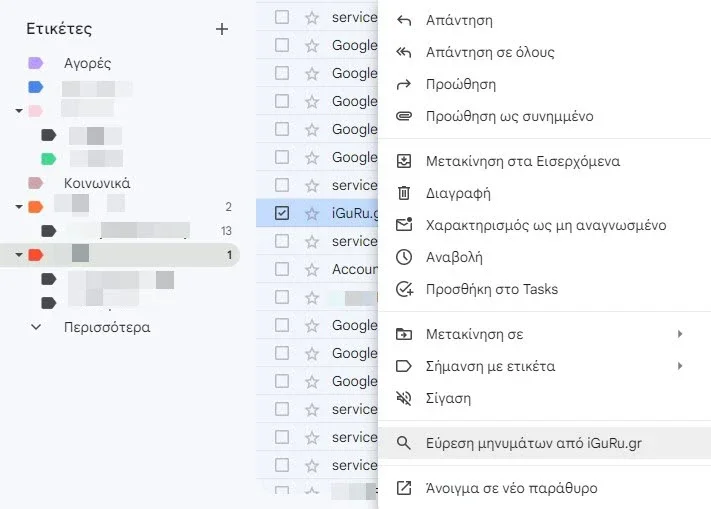
Αυτή πιθανά είναι η πιο εύκολη λύση, αν θέλετε να διαγράψετε όλα τα emails από έναν συγκεκριμένο αποστολέα που μόλις σας έστειλε ένα μήνυμα.
Μεταβείτε στα Εισερχόμενά σας, συνήθως στην πρώτη σελίδα, και βρείτε ένα μήνυμα που θέλετε να διαγράψετε. Μπορείτε να δείτε όλα τα μηνύματα από τον ίδιο αποστολέα, αν στο συγκεκριμένο μήνυμα κάνετε δεξί κλικ και επιλέξετε το “Εύρεση μηνυμάτων από … ” (όπου τελίτσες το όνομα του αποστολέα).
Το Gmail θα σας δείξει μια λίστα με όλα τα μηνύματα ηλεκτρονικού ταχυδρομείου που έχετε λάβει από αυτόν τον αποστολέα, όσο παλιά και να είναι. Μπορείτε να ρίξετε μια γρήγορη ματιά και να αποφασίσετε αν θέλετε να κρατήσετε μερικά από αυτά ή να τα διαγράψετε όλα.
Για να διαγράψετε όλα τα email, επιλέξτε το πλαίσιο “Επιλογή” που βρίσκεται πάνω από το όνομα του αποστολέα. Στη συνέχεια, κάντε κλικ στο κουμπί Διαγραφή.
Από προεπιλογή, το Gmail θα εμφανίζει μόνο τα email που βρίσκονται στο φάκελο Εισερχόμενα. Εάν θέλετε να διαγράψετε τα μηνύματα ηλεκτρονικού ταχυδρομείου από τον ίδιο αποστολέα στον φάκελο Ανεπιθύμητα ή στον Κάδο Απορριμμάτων, κάντε κύλιση προς τα κάτω στο κάτω μέρος της σελίδας και κάντε κλικ στην επιλογή Προβολή μηνυμάτων, δίπλα στο “Ορισμένα μηνύματα στον Κάδο απορριμμάτων ή στα Ανεπιθύμητα αντιστοιχούν στην αναζήτησή σας”.
Μέσω ενός τελεστή αναζήτησης
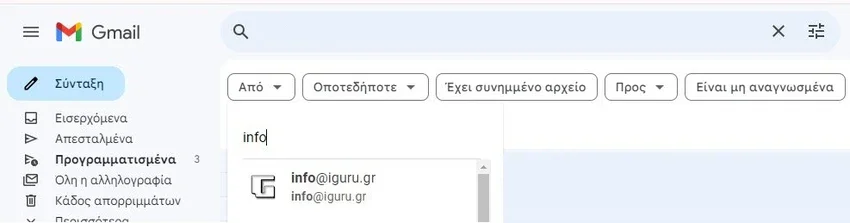
Μια άλλη γρήγορη μέθοδος που θα μπορούσατε να χρησιμοποιήσετε για να βρείτε κάθε email που έχετε λάβει από έναν συγκεκριμένο λογαριασμό είναι να χρησιμοποιήσετε έναν τελεστή αναζήτησης. Σε αυτήν την περίπτωση, ο τελεστής “Από” θα σας βοηθήσει να διαχωρίσετε τα επιθυμητά email.
Επιλέξτε και σημειώστε το όνομα του αποστολέα που θέλετε να βρείτε όλα τα μηνύματά του. Στο Gmail, επάνω αριστερά θα δείτε ένα βασικό φιλτράρισμα με τις δυνατότητες:
- “Από”,
- “Οποτεδήποτε”,
- “Έχει συνημμένο αρχείο”,
- “Προς”,
- “Είναι μη αναγνωσμένα”.
Κάντε κλικ στο “Από” και πληκτρολογήστε το Όνομα αποστολέα που έχετε σημειώσει πιο πριν και κάντε κλικ στο Enter. Θα δείτε μια λίστα με κάθε email που έχετε λάβει ποτέ από αυτόν τον αποστολέα.
Για να τα διαγράψετε η διαδικασία είναι ίδια με τον πρώτο τρόπο. Μαρκάρετε το πλαίσιο Επιλογή και κάντε κλικ στο Διαγραφή. Εάν υπάρχουν πολλά μηνύματα ηλεκτρονικού ταχυδρομείου και θέλετε να τα διαγράψετε όλα, φροντίστε να κάνετε κλικ στο “Επιλογή όλων των συνομιλιών που ταιριάζουν με αυτήν την αναζήτηση”.
Υπάρχουν μερικά κόλπα για να κάνετε την αναζήτηση πιο αποτελεσματική. Για παράδειγμα, μπορείτε να συνδυάσετε δύο τελεστές αναζήτησης. Ας υποθέσουμε ότι πρέπει να ελέγχετε κάθε μη αναγνωσμένο μήνυμα ηλεκτρονικού ταχυδρομείου από συγκεκριμένο αποστολέα. Σε αυτήν την περίπτωση, θα κάνετε κλικ και στο πεδίο “Είναι μη αναγνωσμένα”.
Χρησιμοποιώντας ένα φίλτρο
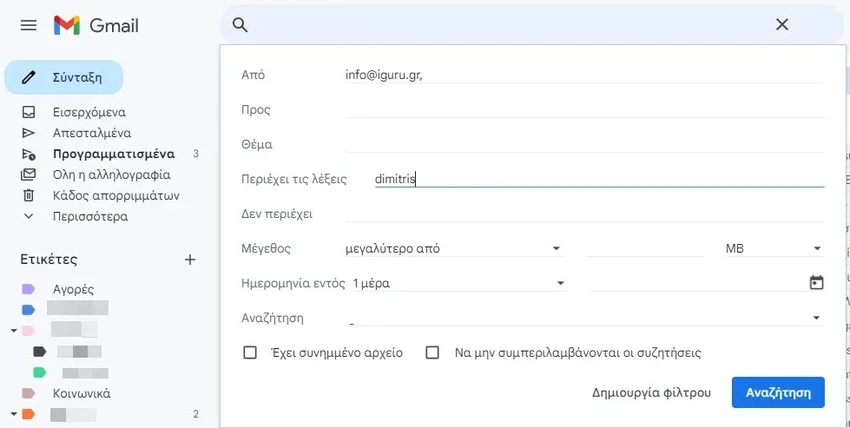
Εάν χρειάζεστε περισσότερα κριτήρια για να επιλέξετε ποια emails θέλετε να διαγράψετε, και δεν αρκείστε στους πέντε έτοιμους τελεστές που είδαμε πιο πάνω, τότε θα πρέπει να χρησιμοποιήσετε ένα φίλτρο. Με αυτόν τον τρόπο, μπορείτε να προσδιορίσετε γρήγορα τα email ανά θέμα, συγκεκριμένες λέξεις ή εάν έχουν ή δεν έχουν συνημμένα, κλπ.
Στην λίστα με τα emails σας κάντε κλικ στο “Σύνθετη αναζήτηση” που βρίσκεται δίπλα στους τελεστές. Θα δείτε τουλάχιστον δέκα κριτήρια για φιλτράρισμα, όπου μπορείτε να πειραματιστείτε μέχρι να πετύχετε το επιθυμητό αποτέλεσμα.
Δυστυχώς το φιλτράρισμα δεν είναι άμεσο σε κάθε κριτήριο που βάζετε και θα πρέπει κάθε φορά που πιστεύετε ότι είναι έτοιμα τα φίλτρα σας να κάνετε κλικ στο “Αναζήτηση” για να δείτε τα αποτελέσματα.
Αν δεν είναι τα αναμενόμενα, θα πρέπει να ξαναρχίσετε τη επιλογή των κριτηρίων των φίλτρων και πάλι από την αρχή. Μόλις όμως βρείτε την λίστα με τα μηνύματα που θέλετε μπορείτε να την επιλέξετε ολόκληρη μαρκάροντας το “Επιλογή” και μετά να την διαγράψετε.
Αν θέλετε να κάνετε τη ζωή σας πιο εύκολη, θα πρέπει να ρυθμίσετε ένα μόνιμο φίλτρο. Για να το κάνετε αυτό, ακολουθήστε τις παραπάνω οδηγίες και αντί για “Αναζήτηση” επιλέξτε “Δημιουργία φίλτρου”. Στη συνέχεια, στο επόμενο παράθυρο, επιλέξτε τι πρέπει να κάνει το Gmail μόλις λάβετε ένα email με τα συγκεκριμένα κριτήρια.
Μπορείτε να το αρχειοθετήσετε, να το επισημάνετε ως αναγνωσμένα ή να του εφαρμόσετε μια ετικέτα, κλπ.
Συνοπτικά
Χρησιμοποιώντας τα παραπάνω κόλπα, μπορείτε εύκολα να διαγράψετε μαζικά τα emails που βρίσκονται σε όλα τα εισερχόμενά σας και που δεν τα χρειάζεστε.
Επιλέξτε την μέθοδο που σας ταιριάζει καλύτερα.






Κυριε Δημήτρη Καλη χρονιά
Ολα τα παραπάνω ειναι πολυ καλα για αυτους που δεν ασχολουνται αρκετα. Το προβλημα ειναι να διωχνεις καποιο μειλ με unsubscribe και να το βλέπεις στα εισερχόμενα συνεχεια. Επι ενάμιση χρονο τα εδιωχνα και τωρα εμφανιζονται στα ανεπιθυμητα.
Τι λετε για αυτο; γραψτε μας
Ευχαριστώ
Καλημέρα,
Unsubscribe (απεγγραφή) σημαίνει ότι δηλώνετε στον αποστολέα να διαγραφείτε από τον κατάλογο των παραληπτών. Αν το κάνετε σωστά και ο αποστολέας δεν συμμορφώνεται τότε δεν μπορεί να γίνει κάτι παρά έγγραφη καταγγελία ή απλά να ρυθμίσετε να φιλτράρονται τα μηνύματά του στο Gmail και αντί να πηγαίνουν στα ανεπιθύμητα να διαγράφονται αυτομάτως.
Μπορείτε να κάντε την συγκεκριμένη ρύθμιση στο Gmail και δεν θα ξαναδείτε μηνύματα από αυτόν.